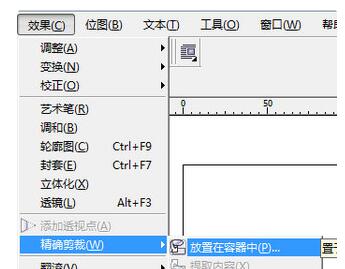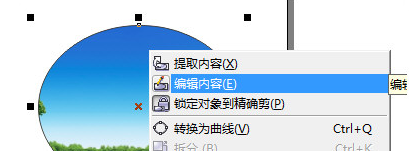CorelDRAW9裁剪图片的详细步骤
时间:2020-01-07来源:华军软件教程作者:清晨
CorelDRAW9如何裁剪图片?下面就是小编为各位新手伙伴介绍的CorelDRAW9裁剪图片的详细步骤,有需要的朋友一起来下文看看吧!
1、将图片放置到图框容器中:
方法a:选择图片,点击菜单栏【效果】--【精确剪裁】--【放置到容器内中】,出现一个黑色箭头,用箭头点击图框,这样图片就置入到了图框内。
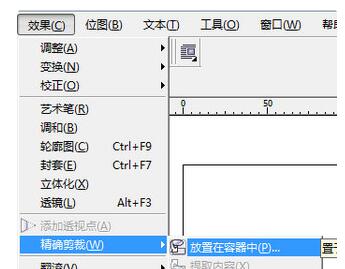
方法b:右键按住拖动图片到图框位置,放开鼠标,在选项中选择【精确裁剪到内部】。
2、将图片从图框中拿出:
当图片已置入到图框中,想将图片拿出来,只需右键点击图片,选择【提取内容】。
3、编辑图框中的图片:
右键点击图片,选择【编辑内容】,画面就进入了图框中,可在图框中编辑置入的图片。
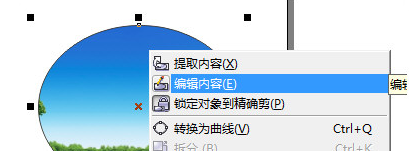
若想保持图片的位置不变,则右键点击图框,选择【锁定对象到精确剪裁】,这时无论如何移动图框,图框中的图片保持原位置不动。
4、编辑图框中的图片以后:
图片编辑完成后,右键点击图片,选择【完成编辑这一级】即可退出图框,回到主页面上。
上文就讲解了CorelDRAW9裁剪图片的详细步骤,希望有需要的朋友都来学习哦。
热门推荐
-
墨刀
版本: 1.3.6最新版大小:91.79MB
墨刀MockingBot是一个移动应用原型设计工具。全球114个国家超过10万名设计师的选择,并且墨刀对开放项目永...
-
HitPaw Watermark Remover
版本: 1.4.2.0大小:234MB
HitPawWatermarkRemover是适用于mac平台上的图片去水印工具,HitPawWatermark
Remover可以帮助用户处理...
-
Topology
版本: v0.2.22大小:1.98MB
Topology最新版是一款功能强大的可视化在线绘图软件。Topology官方版支持在线制作、云存储、多端分享,包含...
-
axure RP9
版本: 9.0.0.3710 最新版大小:108.17MB
axureRP9最新版是一款专业的快速原型设计软件。axure
RP9官方版可以帮助用户高效率制作产品原型,设计功...
-
一键logo设计
版本: v1.0.0.0大小:2.47MB
一键LOGO设计是一款AI智能LOGO设计在线生成工具,可以为餐饮、教育、美妆、商务、科技、文创、医疗、运动等...